Hp G62-B13SA, G62-B21SA, G62-B28SA, G62-B23SA, G62-B27EA Manual [es]
...
Guía básica del PC portátil
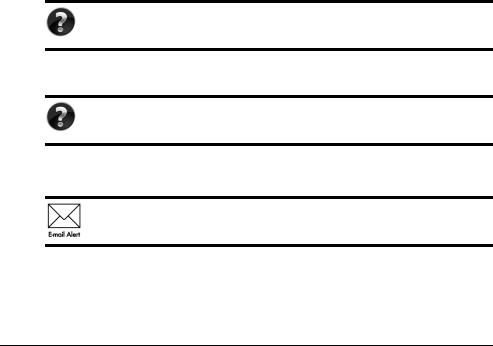
Para obtener más información acerca de productos y servicios HP, consulte el sitio web de HP en http://www.hp.com.
© Copyright 2010 Hewlett-Packard Development Company, L.P.
Microsoft y Windows Vista son marcas comerciales registradas de Microsoft Corporation en los Estados Unidos.
La información contenida en el presente documento está sujeta a cambios sin previo aviso. Las únicas garantías para los productos y servicios de HP se establecen en las declaraciones de garantía expresas que acompañan a tales productos y servicios.
Ninguna información contenida en este documento debe interpretarse como una garantía adicional. HP no se responsabilizará por errores técnicos o editoriales ni por omisiones contenidas en el presente documento.
Número de referencia: 539907-E51
Guías del usuario
En HP nos comprometemos a reducir el impacto medioambiental de nuestros productos. Como parte de este esfuerzo, suministramos guías del usuario y centros de aprendizaje en la unidad de disco duro de su equipo en Ayuda y soporte técnico. Soporte adicional y actualizaciones para las guías del usuario están disponibles en la web.
Usuarios de Windows
¿Está buscando más guías del usuario? Las guías se encuentran en su equipo. Haga clic en: Inicio > Ayuda y soporte técnico > Guías del usuario.
Usuarios de Linux
¿Está buscando más guías del usuario? Puede encontrarlas en el disco User Guides (Guías del usuario) que viene con el equipo.
Servicios de suscripción para Business Notebooks
Mantenga este producto actualizado con los más recientes controladores, parches, y avisos. Inscríbase ahora en www.hp.com/go/alerts para recibir avisos de alerta a través de correo electrónico.

Contrato de licencia de usuario final (EULA)
AL INSTALAR, COPIAR, DESCARGAR O UTILIZAR DE OTRO MODO CUALQUIER PRODUCTO DE SOFTWARE PREINSTALDO EN ESTA PC, USTED ACEPTA REGIRSE POR LOS TÉRMINOS DE ESTE CONTRATO DE LICENCIA HP. SI NO ACEPTA ESTOS TÉRMINOS DE LICENCIA, SU ÚNICA OPCIÓN ES DEVOLVER TODO EL PRODUCTO SIN USAR (HARDWARE Y SOFTWARE) EN UN PLAZO DE 14 DÍAS Y SE LE REEMBOLSARÁ EL IMPORTE, SUJETO A LA POLÍTICA DE DEVOLUCIONES DEL LUGAR DE COMPRA. Para obtener información adicional o para solicitar un reembolso total de la PC, contacte su punto de ventas local (el vendedor).
Contacto con el soporte al cliente
Si la información suministrada en la guía del usuario o en el centro de aprendizaje no soluciona sus preguntas, puede contactar soporte al cliente HP en:
www.hp.com/go/contactHP
Aquí puede:
■Conversar en línea con un técnico de HP.
Cuando el recurso de conversación de soporte técnico no está disponible en un idioma en particular, está disponible en inglés.
■Soporte al cliente HP a través de correo electrónico.
■Encuentre los números telefónicos de soporte al cliente HP en todo el mundo.
■Ubique un centro de servicio HP.
Información sobre la etiqueta con el número de serie
La etiqueta con el número de serie está adherida en la parte inferior del equipo, suministra información importante que puede necesitar cuando contacte con soporte técnico.
|
|
|
|
|
|
|
|
|
|
|
|
|
|
|
|
|
|
|
|
|
|
|
|
|
|
|
|
|
|
|
|
|
|
|
|
|
|
|
|
|
|
|
|
|
|
|
|
|
|
|
|
|
|
|
|
|
|
|
|
|
|
|
|
|
|
|
|
|
|
|
|
|
|
|
|
|
|
|
|
|
|
|
|
|
|
|
|
|
|
|
|
|
|
|
|
|
|
|
|
|
|
|
|
|
|
|
|
1 |
Nombre del producto |
4 |
Período de garantía |
||||||||
|
|
|
|
|
|
|
|
|
|
|
|
2 |
Número de serie |
5 |
Descripción del modelo (algunos |
||||||||
|
|
|
|
|
|
|
|
modelos) |
|||
3Número del producto

Información de garantía
Puede encontrar la garantía limitada HP, expresamente suministrada por HP aplicable a su producto en el menú inicio en su PC o en el CD/DVD que viene en la caja. Algunos países o regiones pueden suministrar una garantía limitada HP en la caja. En aquellos países/regiones donde la garantía no se suministra en formato impreso, puede solicitar una copia impresa desde www.hp.com/go/orderdocuments o escriba para:
América del Norte:
Hewlett Packard, MS POD, 11311 Chinden Blvd, Boise, ID 83714, Estados Unidos
Europa, Medio Oriente y África:
Hewlett-Packard, POD, Via G. Di Vittorio, 9, 20063, Cernusco s/Naviglio (MI), Italia
Sírvase a incluir el nombre del producto, período de garantía (se encuentra en la etiqueta del número de serie), nombre y dirección postal.
Tabla de contenido
Capítulo 1: Cómo encontrar información
Búsqueda de Ayuda y soporte técnico . . . . . . . . . . . . . . . . . . . . . . . . . . . . . . . . . . . . . . . . 1 Búsqueda de las guías del usuario . . . . . . . . . . . . . . . . . . . . . . . . . . . . . . . . . . . . . . . . . . . 1 Identificación de software y hardware instalados. . . . . . . . . . . . . . . . . . . . . . . . . . . . . . . . 2
Capítulo 2: Próximos pasos
Creación de discos de recuperación . . . . . . . . . . . . . . . . . . . . . . . . . . . . . . . . . . . . . . . . . . 3 Protección del equipo . . . . . . . . . . . . . . . . . . . . . . . . . . . . . . . . . . . . . . . . . . . . . . . . . . . . . 3 Protección del equipo contra virus . . . . . . . . . . . . . . . . . . . . . . . . . . . . . . . . . . . . . . . 3 Protección de los archivos del sistema . . . . . . . . . . . . . . . . . . . . . . . . . . . . . . . . . . . . 3 Protección de su privacidad . . . . . . . . . . . . . . . . . . . . . . . . . . . . . . . . . . . . . . . . . . . . 4 Protección del equipo contra sobretensión . . . . . . . . . . . . . . . . . . . . . . . . . . . . . . . . . 4 Uso seguro del equipo. . . . . . . . . . . . . . . . . . . . . . . . . . . . . . . . . . . . . . . . . . . . . . . . . 5 Conexión a Internet. . . . . . . . . . . . . . . . . . . . . . . . . . . . . . . . . . . . . . . . . . . . . . . . . . . . . . . 6 Elección del tipo de acceso a Internet disponible . . . . . . . . . . . . . . . . . . . . . . . . . . . . 6 Elección de un ISP . . . . . . . . . . . . . . . . . . . . . . . . . . . . . . . . . . . . . . . . . . . . . . . . . . . 6 Conexión a una red inalámbrica existente . . . . . . . . . . . . . . . . . . . . . . . . . . . . . . . . . . . . . 7 Configuración de una red inalámbrica . . . . . . . . . . . . . . . . . . . . . . . . . . . . . . . . . . . . . . . . 8 Paso 1: Compre un servicio de Internet de alta velocidad . . . . . . . . . . . . . . . . . . . . . 8 Paso 2: Compre e instale un enrutador inalámbrico . . . . . . . . . . . . . . . . . . . . . . . . . . 9 Paso 3: Configure el equipo para que se conecte a la red inalámbrica. . . . . . . . . . . . 9 Conexión a una red cableada . . . . . . . . . . . . . . . . . . . . . . . . . . . . . . . . . . . . . . . . . . . . . . 10 Instalación de hardware y software adicionales . . . . . . . . . . . . . . . . . . . . . . . . . . . . . . . . 11 Instalación de hardware . . . . . . . . . . . . . . . . . . . . . . . . . . . . . . . . . . . . . . . . . . . . . . 11 Ubicación e instalación del software . . . . . . . . . . . . . . . . . . . . . . . . . . . . . . . . . . . . 11 Actualización del software instalado en el equipo . . . . . . . . . . . . . . . . . . . . . . . . . . . . . . 11 Apagado del equipo . . . . . . . . . . . . . . . . . . . . . . . . . . . . . . . . . . . . . . . . . . . . . . . . . . . . . 12
Capítulo 3: Solución de problemas
Recursos para solucionar problemas. . . . . . . . . . . . . . . . . . . . . . . . . . . . . . . . . . . . . . . . . 13 Rápida solución de problemas . . . . . . . . . . . . . . . . . . . . . . . . . . . . . . . . . . . . . . . . . . . . . 13 El equipo no puede iniciarse. . . . . . . . . . . . . . . . . . . . . . . . . . . . . . . . . . . . . . . . . . . 13 La pantalla del equipo está en blanco . . . . . . . . . . . . . . . . . . . . . . . . . . . . . . . . . . . . 14 El software funciona de manera anormal . . . . . . . . . . . . . . . . . . . . . . . . . . . . . . . . . 14 El equipo está encendido pero no responde . . . . . . . . . . . . . . . . . . . . . . . . . . . . . . . 14 El equipo está inusualmente caliente . . . . . . . . . . . . . . . . . . . . . . . . . . . . . . . . . . . . 15 Un dispositivo externo no funciona . . . . . . . . . . . . . . . . . . . . . . . . . . . . . . . . . . . . . 15 La conexión de red inalámbrica no funciona . . . . . . . . . . . . . . . . . . . . . . . . . . . . . . 15
Guía básica del PC portátil |
iii |

Tabla de contenido
Apéndice A: Copias de seguridad y recuperación
Creación de discos de recuperación . . . . . . . . . . . . . . . . . . . . . . . . . . . . . . . . . . . . . . . . . 17 Copia de seguridad de su información . . . . . . . . . . . . . . . . . . . . . . . . . . . . . . . . . . . . . . . 18 Uso de Copias de seguridad y restauración de Windows. . . . . . . . . . . . . . . . . . . . . 19 Uso de puntos de restauración del sistema . . . . . . . . . . . . . . . . . . . . . . . . . . . . . . . . 19 Realización de una recuperación . . . . . . . . . . . . . . . . . . . . . . . . . . . . . . . . . . . . . . . . . . . 20 Recuperación usando los discos de recuperación. . . . . . . . . . . . . . . . . . . . . . . . . . . 21 Recuperación usando la partición de la unidad de disco duro . . . . . . . . . . . . . . . . . 21
Apéndice B: Especificaciones
Entorno operativo . . . . . . . . . . . . . . . . . . . . . . . . . . . . . . . . . . . . . . . . . . . . . . . . . . . . . . . 23 Alimentación de entrada. . . . . . . . . . . . . . . . . . . . . . . . . . . . . . . . . . . . . . . . . . . . . . . . . . 23
Apéndice C: Cuidados de rutina
Limpieza de la pantalla. . . . . . . . . . . . . . . . . . . . . . . . . . . . . . . . . . . . . . . . . . . . . . . . . . . 25 Limpieza del TouchPad y del teclado . . . . . . . . . . . . . . . . . . . . . . . . . . . . . . . . . . . . . . . 25 Viaje y transporte . . . . . . . . . . . . . . . . . . . . . . . . . . . . . . . . . . . . . . . . . . . . . . . . . . . . . . . 25
Índice
iv |
Guía básica del PC portátil |
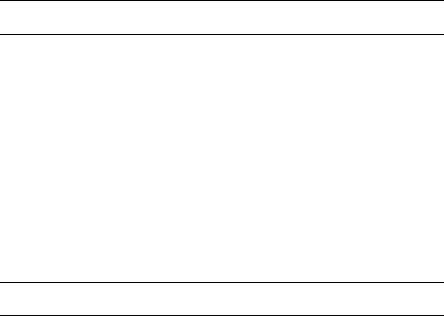
Capítulo 1: Cómo encontrar información
Búsqueda de Ayuda y soporte técnico
La Ayuda y soporte técnico viene preinstalada en el equipo. El acceso a Ayuda y soporte técnico no requiere una conexión de Internet.
Puede acceder a Ayuda y soporte técnico haciendo clic en Inicio, y luego en Ayuda y soporte técnico. Además de proveer información acerca del sistema operativo Windows®, Ayuda y soporte técnico cubre estos temas:
■Información acerca de su equipo, por ejemplo, el modelo y el número de serie, el software instalado, los componentes de hardware y las especificaciones
■Cómo ayudarlo a proteger el equipo
■Cómo obtener el máximo rendimiento de la batería
■Cómo configurar una red inalámbrica
Búsqueda de las guías del usuario
Las guías del usuario y la información sobre la regulación y la seguridad vienen en el equipo y están disponibles a través de Ayuda y soporte técnico.
»Para acceder a las guías del usuario en Ayuda y soporte técnico, haga clic en Inicio,
Ayuda y soporte técnico, y luego en Guías de usuario.
En algunos modelos, las guías del usuario también pueden brindarse en el disco User Guides (Guías del usuario).
Guía básica del PC portátil |
1 |

Capítulo 1: Cómo encontrar información
Identificación de software y hardware instalados
Para ver una lista del software preinstalado en el equipo, siga estos pasos:
»Haga clic en Inicio, Todos los programas.
Haga doble clic en el nombre de un programa si desea abrirlo.
Para obtener detalles acerca del uso del software incluido con el equipo, consulte las instrucciones del fabricante del software, que pueden suministrarse en un disco, con el
software, o en el sitio web del fabricante.
Para ver una lista del hardware instalado en el equipo, siga estos pasos:
1.Haga clic en Inicio, Equipo, Propiedades del sistema.
2.En el panel izquierdo, haga clic en Administrador de dispositivos.
También puede usar el Administrador de dispositivos para agregar hardware o modificar configuraciones de dispositivos.
Windows® incluye la función Control de cuentas de usuario para mejorar la seguridad del equipo. Es posible que se le solicite su permiso o se le pida su contraseña para tareas como la instalación de software, la ejecución de utilidades o el cambio de las configuraciones de Windows. Consulte Ayuda y soporte técnico para obtener más
información.
2 |
Guía básica del PC portátil |
Capítulo 2: Próximos pasos
Creación de discos de recuperación
Después de configurar el equipo por primera vez, se le recomienda crear un conjunto de discos de recuperación de la imagen de fábrica completa. Los discos de recuperación son utilizados para iniciar (arrancar) el equipo y para restaurar el sistema operativo y el software a la configuración de fábrica en caso de problemas o de inestabilidad del sistema.
Para obtener información sobre cómo crear un conjunto de discos de recuperación, consulte el Apéndice A, “Copias de seguridad y recuperación”.
Protección del equipo
La información de esta sección explica cómo proteger su equipo contra daños causados por un virus, violaciones de seguridad, sobretensión o fallas en el sistema.
Protección del equipo contra virus
Cuando utiliza el equipo para correo electrónico o acceso a Internet, lo expone a virus informáticos que pueden desactivar el sistema operativo, los programas, las utilidades o hacer que funcionen de forma anormal.
El software antivirus puede detectar la mayoría de los virus, destruirlos y, en la mayoría de los casos, reparar los daños que hayan causado. Para proveer protección contra los virus recientemente descubiertos, el software antivirus debe mantenerse actualizado.
Norton Internet Security viene instalado previamente en el equipo:
■Su versión de Norton Internet Security incluye 60 días de actualizaciones gratuitas. Se recomienda enfáticamente que proteja su equipo contra nuevos virus, una vez transcurridos los 60 días, comprando un servicio de actualización extendida.
■Para acceder a Norton Internet Security u obtener más información acerca del software, haga clic en Inicio, Todos los programas, Norton Internet Security.
Protección de los archivos del sistema
El sistema operativo y el software de copia de seguridad y restauración ofrecen varias maneras de hacer copias de seguridad del sistema y de recuperar el funcionamiento óptimo del sistema. Para obtener información adicional, consulte el Apéndice A, “Copias de seguridad y recuperación”.
Guía básica del PC portátil |
3 |

Capítulo 2: Próximos pasos
Protección de su privacidad
Al utilizar su equipo para correo electrónico, redes o acceso a Internet, es posible que personas no autorizadas obtengan información acerca de usted o de su equipo.
Para optimizar los recursos de protección de la privacidad del equipo, siga estas orientaciones:
■Mantenga el sistema operativo y el software actualizados. Muchas actualizaciones de software contienen optimizaciones de seguridad.
■Utilice un firewall. El software de firewall controla el tráfico entrante en el equipo para bloquear mensajes que no cumplen criterios de seguridad específicos. Algunos firewall también supervisan el tráfico saliente.
Protección del equipo contra sobretensión
Para proteger el equipo contra la sobretensión eléctrica, producto de un sistema de alimentación precario o de una tormenta eléctrica, siga estas prácticas:
■Conecte el cable de alimentación del equipo a un protector de sobretensión opcional de alta calidad. Los protectores de sobretensión se encuentran disponibles en la mayoría de las tiendas minoristas de informática o de electrónica.
■Durante una tormenta eléctrica, haga funcionar su equipo con alimentación por batería o apáguelo y desconecte el cable de alimentación.
■Si se aplica a su localidad, suministre protección contra sobretensión en el cable del módem que conecta el módem a la línea telefónica. Los protectores contra sobretensión en la línea telefónica están disponibles en tiendas de venta minorista de artículos de informática o electrónica en muchas regiones.
4 |
Guía básica del PC portátil |
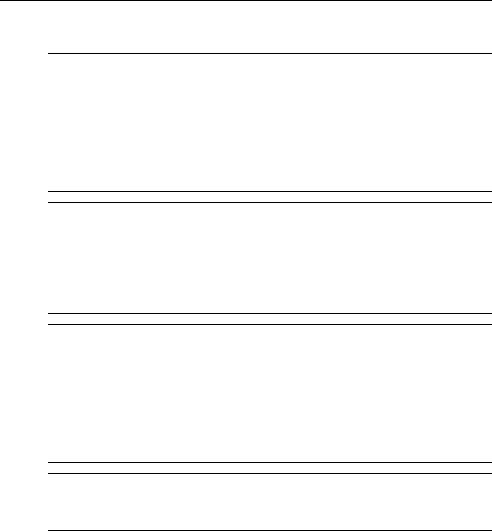
Capítulo 2: Próximos pasos
Uso seguro del equipo
ÅADVERTENCIA: Para reducir el riesgo de una descarga eléctrica o de daños a su equipo, cumpla estas prácticas:
■Enchufe el cable de alimentación a una toma eléctrica de CA que pueda alcanzar fácilmente en todo momento.
■Desconecte la alimentación del equipo desenchufando el cable de alimentaciónde la toma eléctrica de CA (no desenchufe el cable de alimentación del equipo).
■Si el enchufe del cable de alimentación tiene tres patas, conecte el cable en una toma eléctrica de tres patas (con conexión a tierra). No inutilice la pata de conexión a tierra del cable de alimentación, por ejemplo usando un adaptador de dos patas. La pata de conexión a tierra es una medida de seguridad muy importante.
ÅADVERTENCIA: Para reducir el riesgo de lesiones graves, lea la Guía de seguridad y ergonomía. Esta guía describe la configuración apropiada de una estación de trabajo, así como los hábitos de salud, de trabajo y de postura adecuados para los usuarios del equipo. La Guía de seguridad y ergonomía también proporciona información importante sobre seguridad eléctrica y mecánica. Para acceder a este documento, haga clic en Inicio,
Ayuda y soporte técnico y a continuación en Guías del usuario, o consulte el disco User Gudies (Guías del usuario) incluido con algunos modelos. La Guía de seguridad y ergonomía también se encuentra disponible en la Web en http://www.compaq.com/ergo.
ÅADVERTENCIA: Para reducir la posibilidad de lesiones por calor o sobrecalentamiento del equipo, no coloque el equipo directamente sobre las piernas ni obstruya los orificios de ventilación. Use el equipo sólo sobre una superficie plana y firme. No permita que ninguna superficie dura, como una impresora opcional adyacente, o una superficie blanda, como cojines, alfombras o ropa, bloqueen el flujo de aire. Tampoco permita que el adaptador de CA entre en contacto con la piel o con una superficie blanda como cojines, alfombras o ropa durante el funcionamiento. El equipo y el adaptador de CA cumplen con los límites de temperatura de superficie accesible por el usuario definidos por el Estándar Internacional para la Seguridad de Equipos de Tecnología de la Información (IEC 60950).
ÅADVERTENCIA: Para reducir posibles problemas de seguridad, sólo se debe utilizar con el equipo el adaptador de CA o una batería suministrados con su equipo; un adaptador de CA o una batería de repuesto suministrados por HP; o un adaptador de CA o una batería compatibles adquiridos como accesorios a HP.
Para obtener más información normativa y de seguridad, así como información sobre la eliminación de la batería, consulte Avisos normativos, de seguridad y medioambientales. Para acceder a estos avisos, haga clic en Inicio, Ayuda y soporte técnico y, a continuación, haga clic en Guías del usuario, o consulte el disco User Gudies (Guías del usuario) incluido con algunos modelos.
Guía básica del PC portátil |
5 |
